Generarea de numere aleatoare în Excel, Excel-friendly

Recent, a existat o nevoie de a crea un fel de generator de numere aleatorii în Excel în limitele sarcinii necesare, și a fost simplu, luând în considerare numărul de persoane aleg un utilizator obișnuit, este foarte ușor și chiar banal. Dar am fost interesat, dar ce altceva pot face cu un astfel de generator, ce sunt, ce funcțiile lor sunt utilizate în acest scop și sub ce formă. Există mai multe întrebări, așa că voi răspunde treptat la ele.
Deci, pentru ce putem folosi de fapt, acest mecanism:
- În primul rând: putem pentru formule testirovki pentru a umple în intervalul dorit de numere aleatoare pentru noi;
- în al doilea rând, pentru a forma diverse întrebări de testare;
- În al treilea rând: pentru orice distribuire aleatorie a problemelor prenumerotate între angajații;
- În al patrulea rând: pentru a simula o varietate de procese;
...... și în multe alte situații!
În acest articol, voi discuta doar 3 opțiuni pentru a crea un generator (capabilități macro, nu voi descrie), și anume:
Cu funcția RAND, suntem capabili de a genera un număr aleator între 0 și 1, iar funcția va arăta astfel:
Dacă este necesar, și este probabil să apară, utilizați un număr aleator este o afacere mare, doar poate multiplica funcția pe orice număr, de exemplu 100, și pentru a obține:
Dar dacă nu-ți place numere fractionare sau pur și simplu trebuie să utilizeze numere întregi, apoi utilizați o combinație de funcții, vă va permite să taie valoarea după virgulă, sau pur și simplu să le aruncați:
= TRUNC ((RAND () * 100), 0)
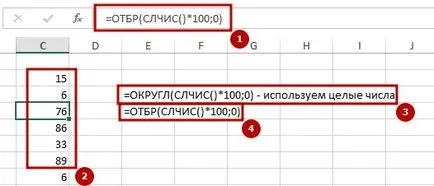
- un - este legat unul inferior,
- b - limita superioară
și formula completă ar arata: = RAND () * (6-1) 1. și fără părți fracționare trebuie să scrie: = TRUNC (RAND () * (6-1) 1; 0)
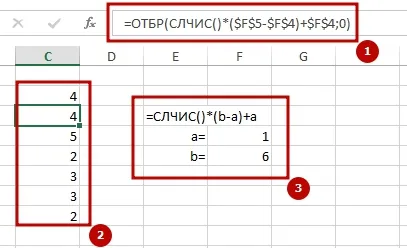
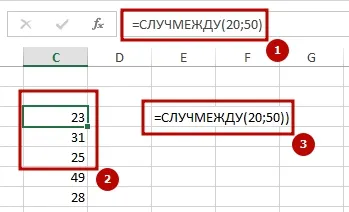
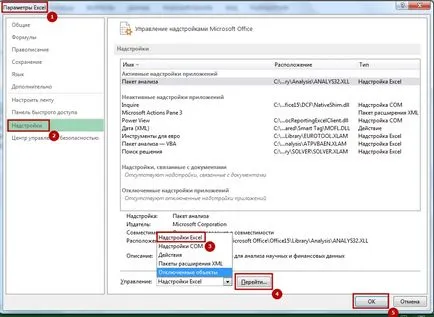
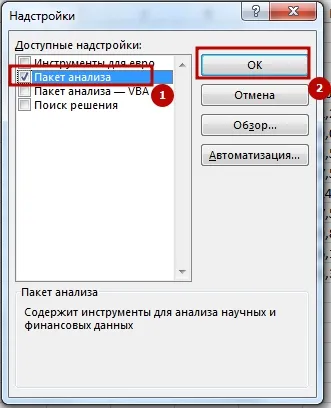
Pentru a accesa acest lucru, fără îndoială, un instrument util add-in, aveți nevoie pentru a începe să utilizați caseta de dialog „Add-Ins“ pentru a instala acest pachet. Dacă deja ați instalat, apoi cazul pentru mici, pentru a alege elementul de meniu „Date“ - „Analiză“ - „Analiza datelor“, selectați „Generare numere aleatorii“ la „OK“ lista de programe propuse și a lovit.

Așa cum am deschis fereastra, selectați tipul „de distribuție“ din meniu, și specificați parametri suplimentari care sunt modificate pe baza unui tip de distribuție. Ei bine, ultimul pas este de a specifica „intervalul de ieșire“, acesta este intervalul în care se va pune numerele aleatoare.
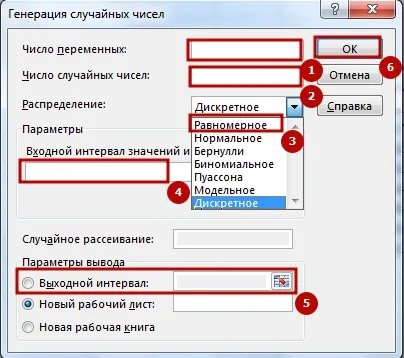
Ei bine, aici, ca și totul, experimentul și veți vedea în curând!
Nu te gândi prea mult. Deci, creați o problemă, care inițial nu a fost.